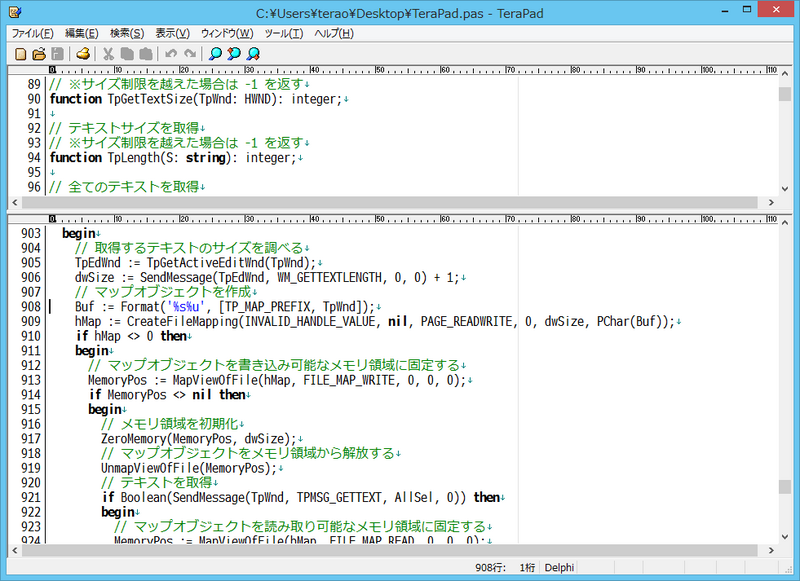12月末の支払い額が見積もり収益額から大幅に減額されてしまったのがきっかけです。
「無効なトラフィック - コンテンツ向け AdSense」とあり当月調整額として5.1%減、特に明記されていない分が6.0%減の合計11%の減額でした。
マジか~っ!!
…と言いつつ、実はいくつか心当たりがあったりして(^_^;)
今回は自分なりの考察をまとめてみようと思います。
広告の配置場所がまずかった
あるサイトでブログタイトルor説明文直下の配置を推奨していたので試してみたのですが、誤クリックを誘導していると判断されたのかも知れません。
ブログタイトル近辺に大きな広告が表示されていたら、間違ってクリックしちゃうことありますよね。
Google AdsenseのパフォーマンスレポートよりStatCounterのクリック数が増えていたので配置換えを検討していた矢先の出来事でした。
色々と試した結果、現在は728×90の広告を削除し投稿タイトルの上に685×60の広告を配置しています。
調整額が出るのは仕方ありませんが、5%を超えた場合はのんびりしないで早めの対処をした方が良いようです。
空きスペースが気になるからといってアドセンス広告で埋めるのはやめましょう。
広告コードが不正利用されてるらしい
以前もあったのですが、サイト認証の警告がまた表示されるようになりました。自分のサイト認証はすでに済ませているので特に気にせずスルー。
調整額は不正利用されている場合でも表示されるとのこと。
ややこしい💦
Smart Pricingでクリック単価が引き下げられたっぽい
調整額の表示とは直接関係ありませんが、アクセスの少ないサイトに貼っていたアドセンス広告を削除しました。Google Adsenseでは「Smart Pricing(スマートプライシング)」という機能があります。
広告がクリックされても直帰率が高かったり、そもそもアクセスの少ないサイトでは広告を配信する価値がないと判断され、あるサイトでは100円のものが別のサイトでは50円とアドセンス広告のクリック単価が引き下げられるというものです。
Smart Pricingはアカウント毎に調整されるため、結果的に全てのサイトで収益が減ることになります。
なので「誤クリック誘発」やほとんどアクセスのないサイトに広告を貼るのはクリック単価を引き下げてください。と言ってるようなものらしいです。
恥ずかしながら管理人は今回初めてSmart Pricingという機能を知ったんですね。
最近、クリック単価が低いなぁと感じていたので「まぁ、そういうことか」と納得しました。
深く考えずに広告を配置したこと、全てのサイトのレイアウトをほぼ同じにしたのは良くなかった。
悪質とみなされるとGoogle Adsenseのアカウント剥奪もあり得ます。
警告がくる前に気付いてラッキーだったと思います。
◆Smart Pricingの詳細はこちら――Smart Pricing とは
1月末の状況
また減額されるかと思っていたら、1月末の支払い額は見積もり収益額+5.4%の増額となりました。ただし、なんとなく増額されているだけで、何の明記もされていません。
こちらのページによると当月調整額が表示されるまでには結構時間がかかります。
請求日から 60 日前までさかのぼり、その期間に発生した無効なトラフィックについては広告主のアカウントにクレジットを適用することになっています。また、調査を完了してクレジットの手続きを開始してから、実際にクレジットがアカウントに表示されるまでには 30 日ほどかかります。
出典:AdSense ヘルプ――収益の減額に関するよくある質問
減額(増額)が適用された期間は非公開、表示されるまで最低90日もかかるので容易に判断できない状態です。
年明けからやってる配置の見直しの結果が出るとしたら2、3ヶ月後。
もしや、これ?と推測するしかないみたいです。
結局、日頃のチェックが必要ということで。
現在の配置はとりあえずなのでしばらくしたらまた変えるかもしれません。